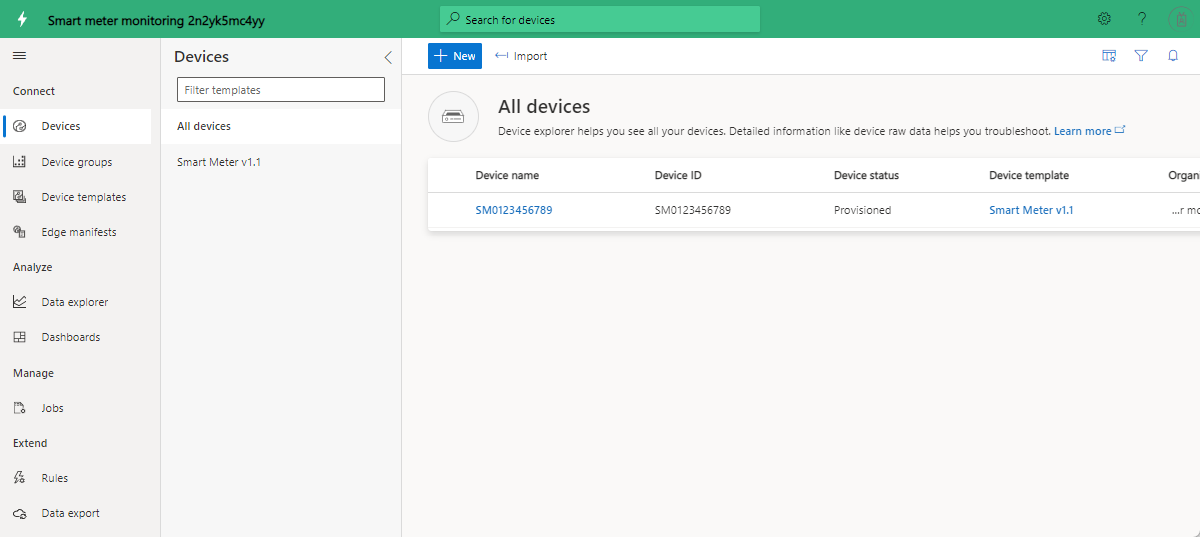教學課程:部署及逐步解說監視智慧型手機的應用程式範本
智慧型手機不僅能自動計費,還能啟用進階計量使用案例,例如即時讀數和雙向通訊。
應用程式範本可讓公用程式和合作夥伴監視智慧型手機狀態、遙測,以及定義警示和通知。 此範本提供範例命令,例如中斷計量和更新軟體。 您可以將計量數據匯出至其他商務應用程式,並使用數據來開發自定義解決方案。
應用程式的主要功能包括:
- 計量的範例裝置型號
- 計量資訊和實時狀態
- 電錶讀數,例如能源、電力和電壓
- 計量命令範例
- 內建視覺效果和儀錶板
- 自訂解決方案開發的擴充性
在本教學課程中,您會了解如何:
- 建立應用程式以監視智慧型手機計量。
- 逐步解說應用程式。
應用程式架構
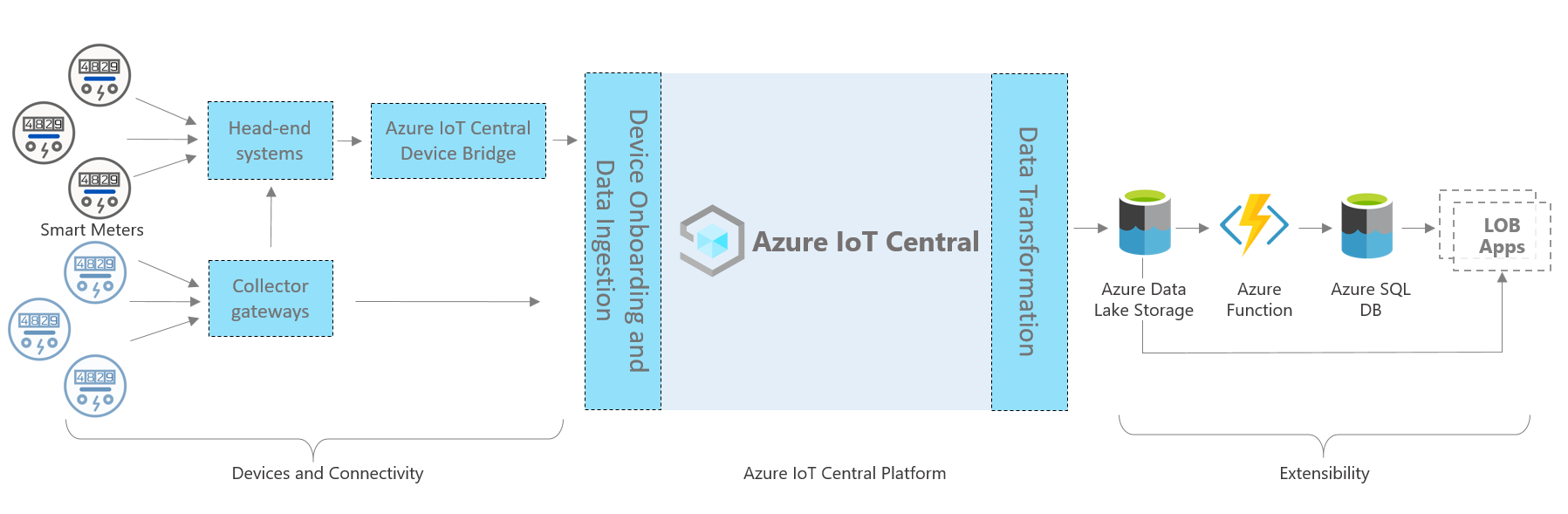
應用程式的架構包含下列元件。 某些解決方案可能不需要此處所列的每個元件。
智慧型手機和連線能力
智慧型電錶會記錄並傳達能源耗用量數據給公用程式,以進行監視和其他使用案例,例如計費和需求回應。
一般而言,計量會使用閘道或網橋來連線到 Azure IoT Central 應用程式。 若要深入瞭解網橋,請參閱 使用 Azure IoT Central 裝置網橋將其他 IoT 雲端連線至 Azure IoT Central。
Azure IoT Central 平臺
當您建置物聯網 (IoT) 解決方案時,Azure IoT Central 可簡化建置程式,並協助減輕 IoT 管理、作業和開發的負擔和成本。 透過 Azure IoT Central,您可以輕鬆地大規模連線、監視及管理 IoT 資產。
將智慧型手機到 Azure IoT Central 之後,應用程式範本會使用內建功能,例如裝置型號、命令和儀錶板。 應用程式範本也會針對暖路徑案例使用 Azure IoT Central 記憶體,例如近乎即時的計量數據監視、分析、規則和視覺效果。
IoT Central 擴充性選項
Azure IoT Central 平臺提供兩個擴充性選項:數據匯出和 API。 客戶和合作夥伴可以選擇這些選項,以針對特定需求自定義其解決方案。
例如,合作夥伴可能會設定數據匯出,以持續將數據傳送至 Azure Data Lake 儲存體。 然後,該合作夥伴可以使用 Data Lake 儲存體 進行長期數據保留,以及其他適用於冷路徑記憶體的案例,例如批處理、稽核和報告。
必要條件
若要完成本教學課程,您需要有效的 Azure 訂用帳戶。 如果您沒有 Azure 訂用帳戶,請在開始前建立免費帳戶。
建立應用程式以監視智慧型手機計量
若要建立IoT Central 應用程式:
瀏覽至 Azure 入口網站 中的 [建立 IoT Central 應用程式] 頁面。 若出現提示,請使用 Azure 帳戶登入。
輸入下列資訊:
欄位 描述 訂用帳戶 您要使用的 Azure 訂閱。 資源群組 您要使用的資源群組。 您可以建立新的資源群組,或使用現有的資源群組。 資源名稱 有效的 Azure 資源名稱。 應用程式 URL 應用程式的URL子域。 IoT Central 應用程式的 URL 看起來像 https://yoursubdomain.azureiotcentral.com。範本 智慧型手機分析 區域 您想要使用的 Azure 區域。 定價方案 您想要使用的定價方案。 選取 [檢閱 + 建立]。 然後選取建立。
當應用程式準備就緒時,您可以從 Azure 入口網站瀏覽至它:
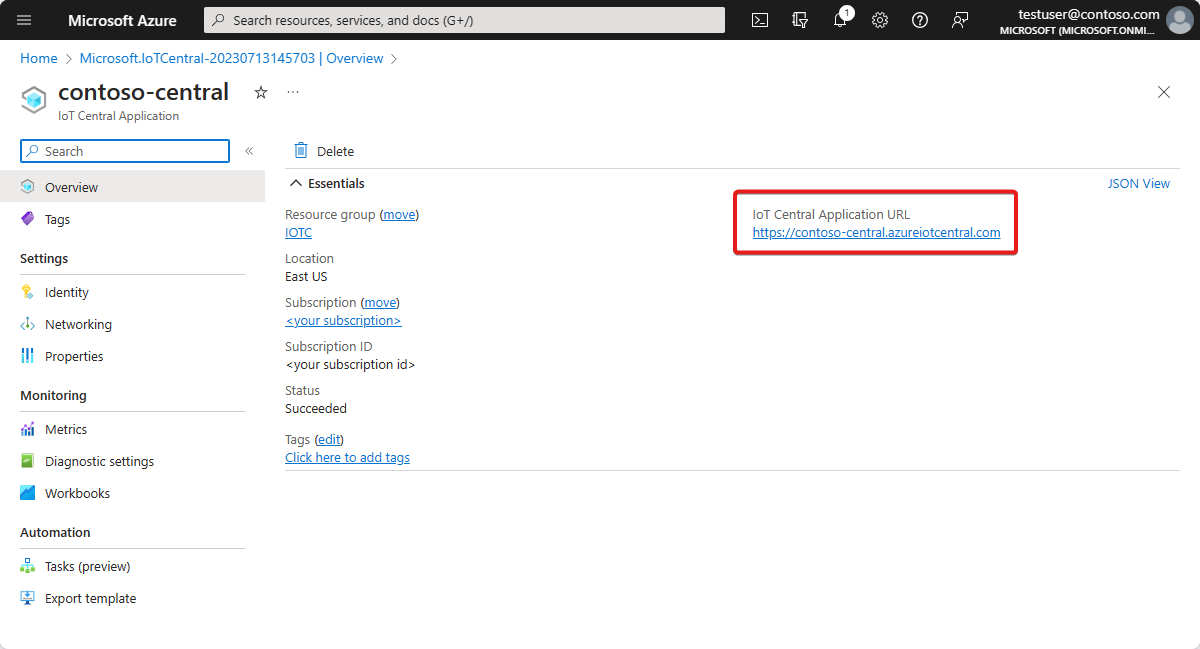
若要深入瞭解,請參閱 建立 Azure IoT Central 應用程式。
逐步解說應用程式
下列各節將逐步引導您完成應用程式的主要功能。
儀表板
部署應用程式範本之後,它會隨附範例智慧型手機、裝置型號和儀錶板。
Adatum 是一家虛構的能源公司,負責監控和管理智慧型手機電錶。 監視智慧型手機的儀錶板會顯示計量的屬性、數據和範例命令。 儀錶板可讓操作員和支援小組在成為支援事件之前主動執行下列活動:
- 檢閱地圖上最新的計量資訊及其安裝 位置 。
- 主動檢查計量網路和連線狀態。
- 監視網路健康情況的最小和最大電壓讀數。
- 檢閱能源、電源和電壓趨勢,以捕捉任何異常模式。
- 追蹤規劃和計費用途的總能耗。
- 執行命令和控制作業,例如重新連線計量並更新韌體版本。 在範本中,命令按鈕會顯示可能的功能,而且不會傳送實際的命令。
裝置
應用程式隨附範例智慧型手機裝置。 您可以選取 左側選單上的 [裝置 ] 來查看可用的裝置。
選取範例裝置 SM0123456789 的連結以查看裝置詳細數據。 您可以在 [更新屬性] 頁面上更新裝置的可寫入屬性,然後將儀錶板上更新的值可視化。
裝置範本
選取 左側功能表上的 [裝置範本 ],以查看智慧型手機的型號。 此模型具有數據、屬性、命令和檢視的預先定義介面。
自訂應用程式
身為系統管理員,您可以變更設定來自定義應用程式中的用戶體驗。
選取 [自訂>外觀],然後:
- 若要設定 masthead 標誌影像,請選取 [ 變更]。
- 若要設定瀏覽器索引標籤上出現的瀏覽器圖示影像,請選取 [ 變更]。
- 在 [瀏覽器色彩] 底下,您可以新增 HTML 十六進位色彩代碼來取代預設瀏覽器色彩。 如需 HEX 值色彩表示法的詳細資訊,請參閱 W3Schools HTML Colors 教學課程。
您可以在 [應用程式管理] 頁面上變更應用程式>映像。
清除資源
如果您不打算繼續使用此應用程式,可以刪除它:
- 在您的 Azure IoT Central 應用程式中,移至 [應用程式>管理]。
- 選取 [ 刪除],然後確認您的動作。